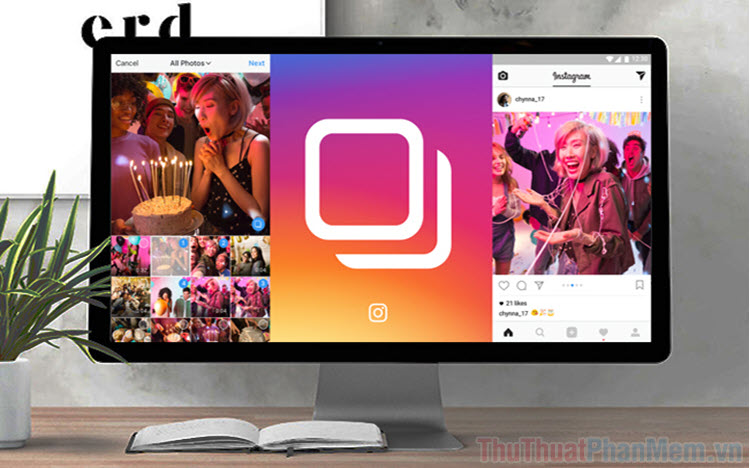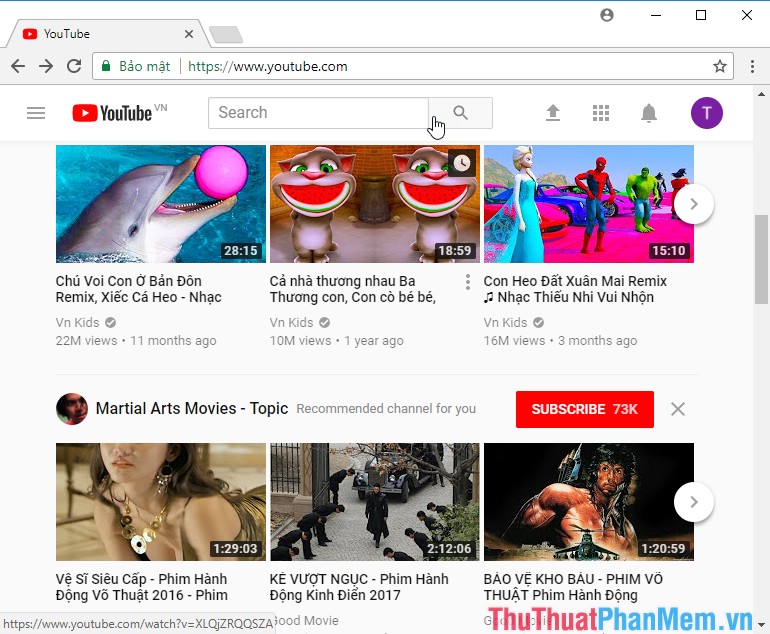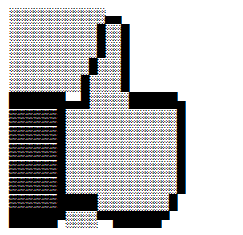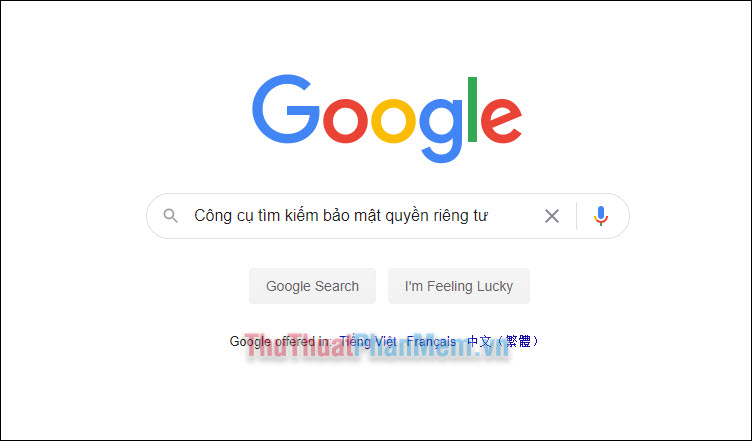Cách chuyền file giữa máy tính và điện thoại bằng Zalo
Thông thường để di chuyển file giữa điện thoại và máy tính chúng thường sử dụng dây cab usb kết lối giữa 2 thiết bị hoặc dùng các phần mềm truyền file rất phức tạp. Hôm nay ThuThuatPhanMem.vn sẽ hướng dẫn các bạn một cách đơn giản hơn rất nhiều đó là sử dụng Zalo để truyền file giữa máy tính và điện thoại chỉ với vài bước đơn giản. Mời các bạn theo dõi!

Trước hết để có thể truyền file giữa máy tính và điện thoại thì các bạn phải cài đặt Zalo trên máy tính và tất nhiên là cả điện thoại.
Link tải Zalo PC dành cho máy tính: https://zalo.me/pc
Nếu bạn không thích cài Zalo trên máy tính thì có thể sử dụng Zalo phiên bản cho trình duyệt web cũng được.
Ngoài ra các bạn có thể tham khảo bài viết Cách tải Zalo về máy tính, hướng dẫn cài đặt và sử dụng Zalo trên máy tính tại đây: https://thuthuatphanmem.vn/cach-tai-zalo-ve-may-tinh-huong-dan-cai-dat-va-su-dung-zalo-tren-may-tinh/
Sau khi cài đặt Zalo PC trên máy tính và đăng nhập tài khoản thành công chúng ta sẽ tiến hành các bước truyền file giữa điện thoại và máy tính.
Bước 1: Trong giao diện Zalo PC các bạn chọn mục Truyền Files trong cột Tin nhắn, sau đó khung chat sẽ xuất hiện bên tay phải. Để truyền file sang điện thoại các bạn nhấn vào biểu tượng hình chiếc Ghim
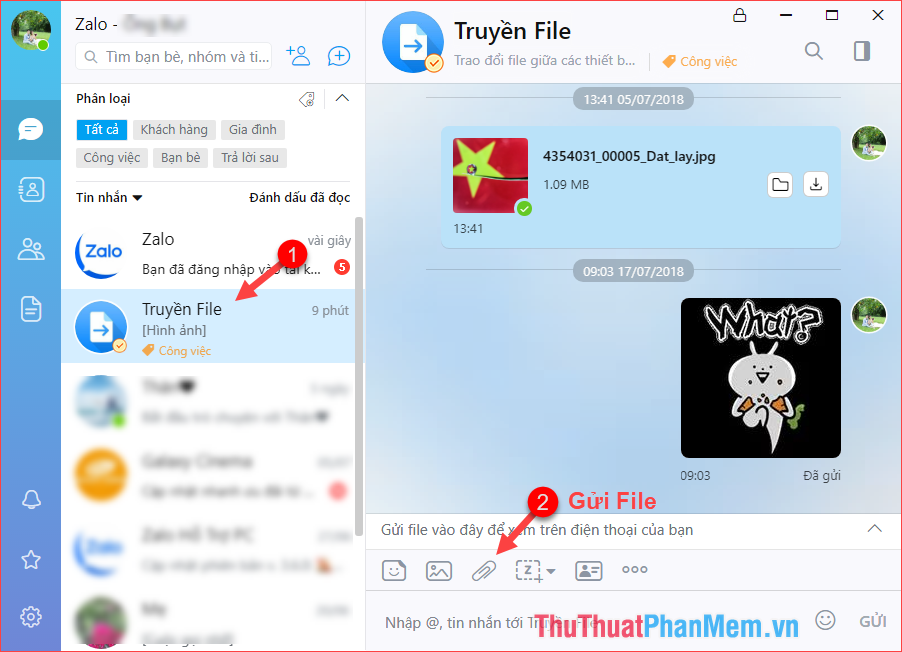
Bước 2: Sau khi nhấn vào biểu tượng gửi file các bạn nhấn Chọn file từ máy tính.
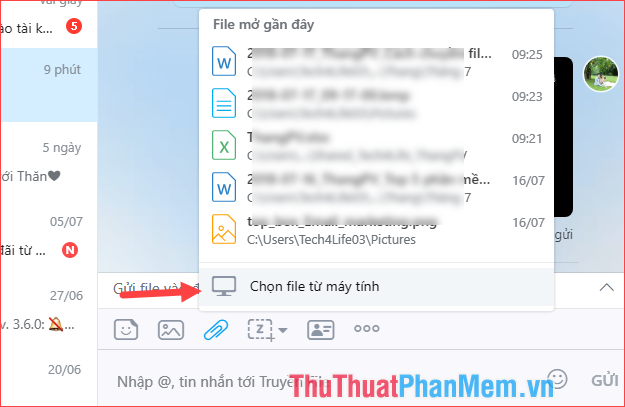
Bước 3: Cửa sổ duyệt file hiện lên các bạn có thể chọn bất cứ một loại file nào để gửi và có thể chọn nhiều file cùng lúc và nhấn Open
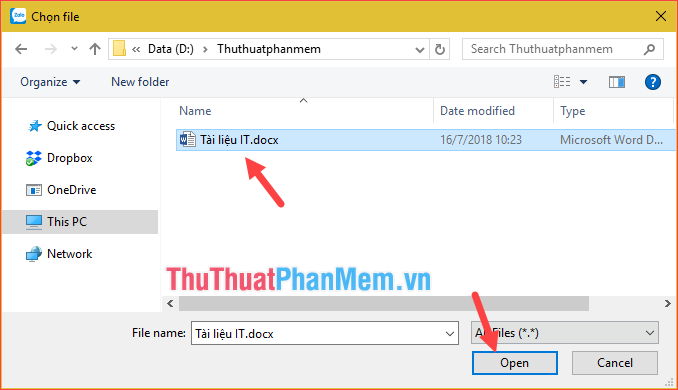
Như vậy file đã được gửi đi thành công:
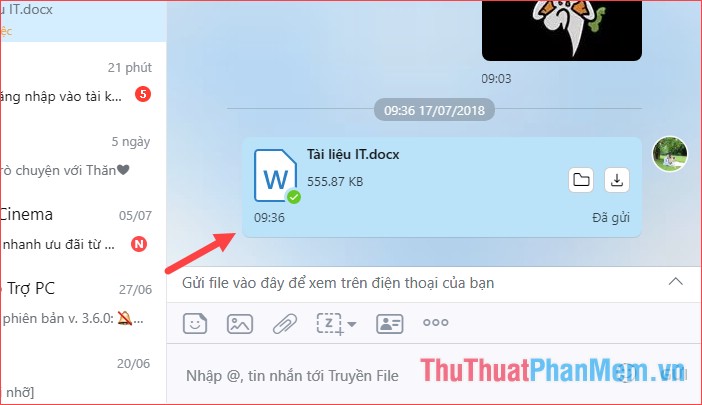
Bước 4: Bây giờ các bạn mở Zalo trên điện thoại sẽ thấy mục Truyền Files trong danh sách tin nhắn, mở mục này ra các bạn sẽ thấy file chúng ta vừa gửi trên máy tính. Nhấn vào file đó để tải về điện thoại của bạn.
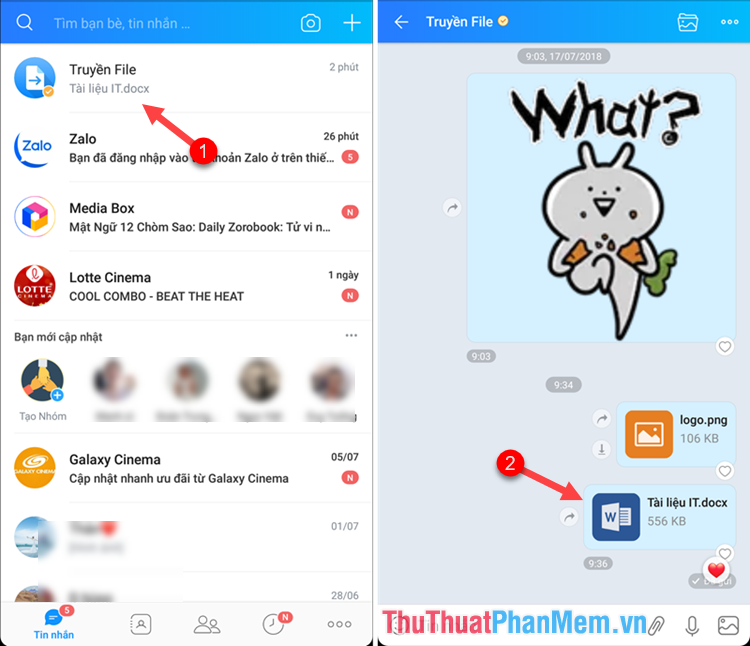
Để gửi file từ điện thoại sang máy tính các bạn cũng nhấn vào biểu tượng hình chiếc ghim để gửi file. Ngoài ra các bạn có thể nhấn vào biểu tượng 3 chấm góc trên màn hình để có thêm tuỳ chọn gửi file.
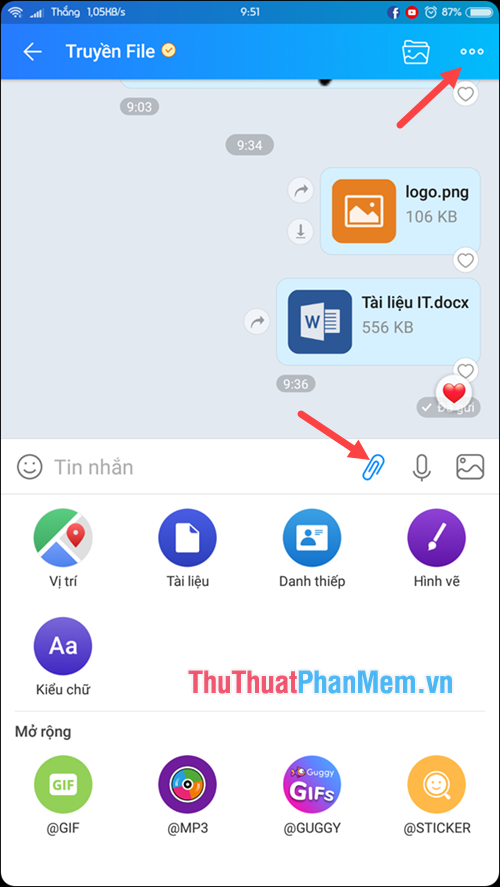
Trên đây là bài hướng dẫn cách truyền file giữa máy tính và điện thoại bằng cách sử dụng Zalo rất đơn giản và tiện lợi. Hy vọng các bạn sẽ thấy bài viết hữu ích. Chúc các bạn thành công!